
基本操作を覚えたら次は便利なコントロールセンターを紹介します。
Index
コントロールセンターとは

コントロールセンターはWi-FiやBluetoothなどちょっとした設定をどの画面でもすぐに切り替えることができる便利な機能です。
ホームボタンがない機種では画面右上から下へスワイプします。横持ちのときも同様に右上から下へスワイプします。
ホームボタンがある機種では画面下から上へスワイプします。横画面も同様です。
何ができる?

コントロールセンターでは以下の項目を簡単に変更できます。それぞれ紹介します。まずは上部から。コントロールセンターではアイコンを長押しまたは強押しすることでショートカットメニューが展開します。
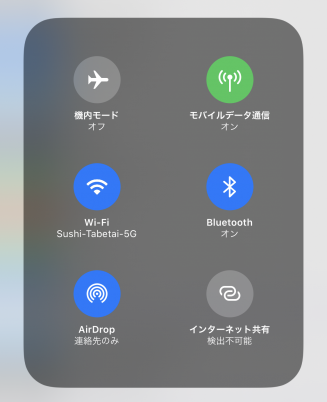
機内モード
飛行機や携帯の電波を発してはいけない場所で利用します。ワンタップでモバイル通信をオフにできますが、Wi-FiやBluetoothはオフにならないので要注意。
モバイルデータ通信
携帯回線(3Gや4G、5Gなど)を利用した通信を行う場合にオンにします。おおよそはオンで問題なしです。なお機内モードをオンにすると自動的にオフになります。
Wi-Fi
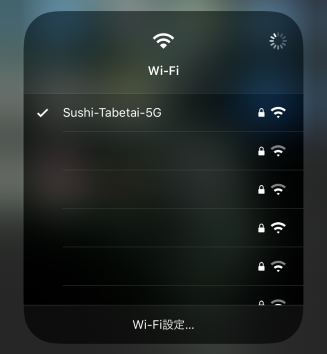
翌日まで接続しているWi-Fiを切断します。コントロールセンターのWi-FiではWi-Fiをオフにすることはできません。完全にオフにする場合は設定アプリを開いてオフにします。長押しすることで、設定アプリを開くことなくすぐ接続先を変更することができます。
Bluetooth
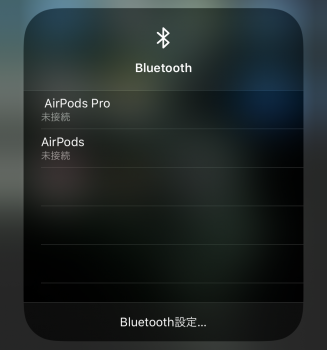
翌日まで現在接続しているBluetoothデバイスを切断します。Wi-Fiと同じくコントロールセンターでは完全にオフにできないので、完全にオフにする場合は設定アプリからオフにします。Wi-Fiと同様、長押しすることで設定アプリを開かずに接続先を変更できます。
AirDrop
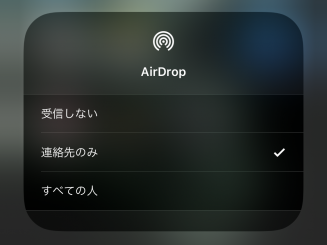
AirDropで検出される相手を制限できます。誰からも検出出来ないようにする(受信しない)や、連絡先に登録されている相手のみを検出する、すべての人から検出できるようにすると3段階で制限できます。デフォルトでは連絡先のみに制限されていますが、もし初対面の相手からデータを受け取る場合は一時的にすべての人に変更して受け取ることができます。
ただし、すべての人の状態にしていると、電車の中で見ず知らずの人からデータを送りつけられるリスクがあるので使用後は極力連絡先のみにすることをオススメします。
インターネット共有
インターネット共有はいわゆるテザリングのオンオフができます。テザリングとはiPhoneの回線を利用して他のタブレットやデバイスを接続してどこでも利用できるようにする機能です。
携帯会社に依ってはテザリングに別途料金が発生したり、高額な料金になる場合があるので利用時には自分のプランをしっかりと確かめておきましょう。
再生中の音楽
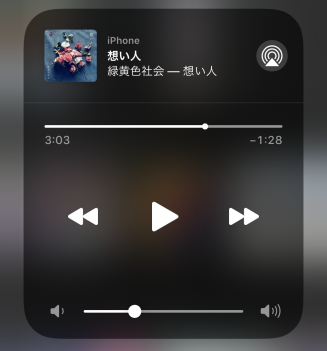
再生中の音楽を操作することができます。長押しすることで再生中のアプリを開いたり、ワイヤレスイヤホンの接続先の変更、シークバーを操作したりすることができます。
画面の向きロック
画面の回転をロックすることができます。オンにするとベッドで横になっているときに画面が回転せず、縦向きのまま利用することができます。
おやすみモード
おやすみモードのオン・オフができます。また長押しすることでメニューが立ち上がります。1時間のみオン、今日の夜までオン、現在地から出発するまでの3択できます。
1時間しっかり集中したいときや、夜勤で夜まで寝たいとき、映画館で映画をみるときなど様々なシチュエーションで役に立ちます。
画面ミラーリング
Apple TVや有線で映像出力時に接続先を変更することができます。
画面輝度
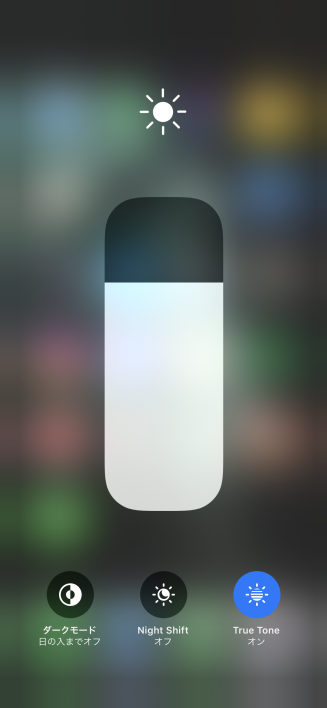
上下にスワイプすることで、画面の明るさを変更できます。また長押し・強押しでメニューが展開できます。ダークモード、Night Shift、True Toneのオンオフが変更可能です。
ダークモードは画面のインターフェイスを全体的に暗めにすることができます。Night Shiftでは画面を暖色寄りにすることで、安眠しやすくなるそうです。True Toneは外光に合わせてディスプレイの色温度を調整する機能です。
音量
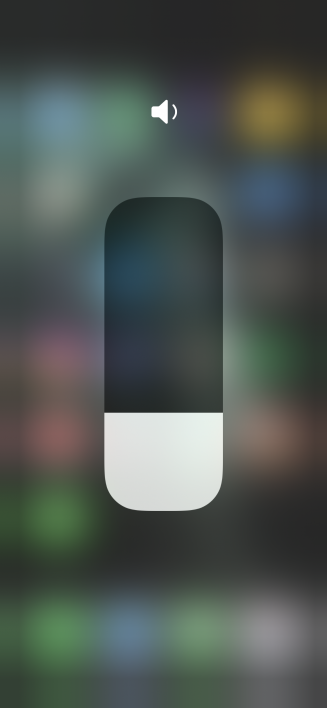
上下にスワイプすることで再生中のメディアの音量を変更することができます。ちなみにここの音量バーはメディアの音量なので、マナースイッチをオフにしてここの音量が0でも着信音は発生します。言い換えればここの音量が0になっていれば電車の中で誤って音楽やコンテンツを再生しても音は流れないので覚えておくと便利です。
懐中電灯
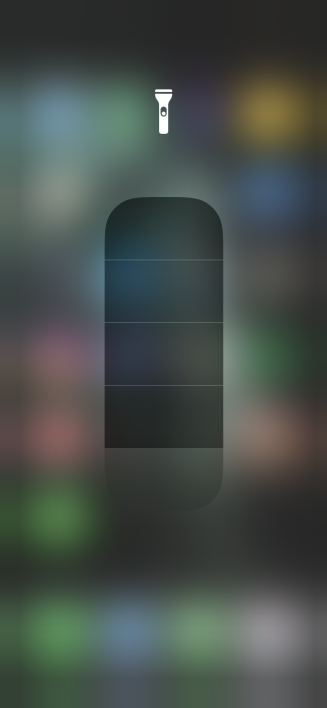
背面のLEDフラッシュライトを用いて簡易懐中電灯として利用することが出来ます。長押しすると4段階で明るさを変更することができます。
タイマー
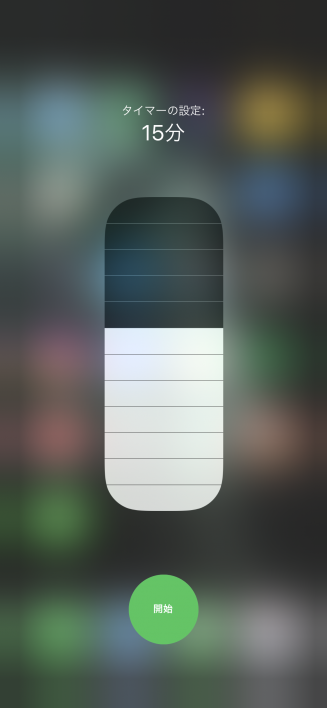
タップすることでタイマーを起動できます。長押し・強押しでメニューが開き、すぐにタイマーを開始することができます。
電卓
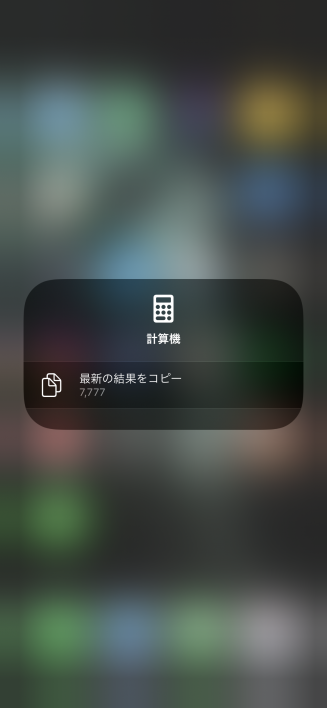
電卓アプリを開くことができます。長押し・強押しすることで最後の計算結果をコピーすることができます。
カメラ
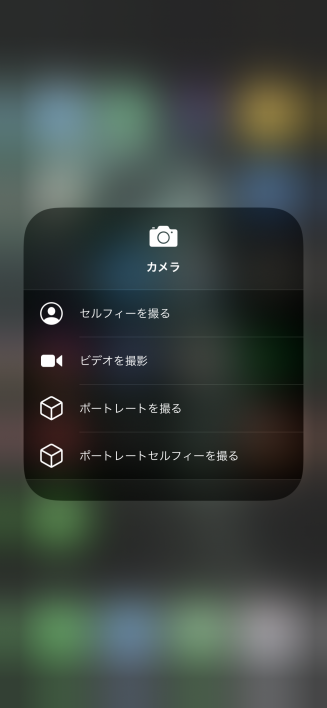
カメラを開くことが出来ます。長押し・強押しでショートカットメニュー、セルフィー、ビデオ撮影、ポートレート撮影、ポートレートセルフィーをすぐ行うことができます。
QRコードリーダー
QRコードを読み込むことができます。アプリが入っていればそのまま決済やサービスを受けたりすることができます。
カスタマイズでもっと便利に
さて、ここまで紹介したのはデフォルトで配置されているコントロールセンター。自分好みにカスタマイズすることでより、使いやすく、快適に使うことが出来ます。
カスタマイズをするには設定アプリ>コントロールセンター>コントロールをカスタマイズでコントロールセンターをカスタマイズできます。一覧はこちら。
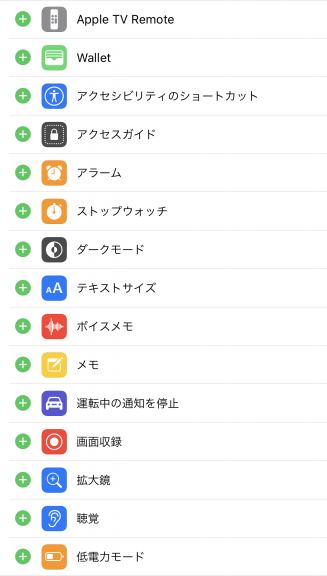
個人的に便利かなと思う配置はこちら。

タイマーの変わりにアラームを配置。QRコードはカメラアプリで読み込めるのでQRコードをオフにして変わりにWalletを設置してます。ボイスメモも登録しておけばトラブルに巻き込まれたときに役立つかと思います。
画面収録も外せませんね。プレイしているゲームを収録すればTwitterやInstagramなどのSNSに投稿するといったこともできます。ただ、YouTubeや動画アプリなどをキャプチャーして投稿すると著作権侵害になる場合があるので使い方に用心。
そして役立つのが低電力モード。iPhoneの電池残量が少ないとき・今日は電池を控えめに使いたいときにオンにすると、通常時に比べて電池が減るスピードがものすごく緩やかになります。その代償として、メールの自動取得がオフになったり、動きが遅くなったりします。





















